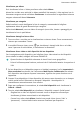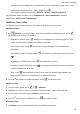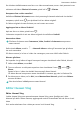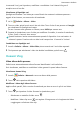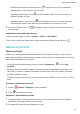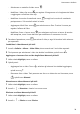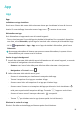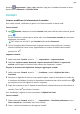MatePad Pro User Manual-( MRX-AL09&MRX-W09&MRX-W29,EMUI10.1_01,IT)
Table Of Contents
- Sommario
- Informazioni essenziali
- Navigazione nel sistema
- Phone Clone
- Bloccare e sbloccare lo schermo
- Familiarizzarsi con la schermata Home
- Icone di notifica e di stato
- Interruttori scorciatoie
- Widget schermata Home
- Impostare lo sfondo
- Schermate e registrazione schermo
- Visualizzare e cancellare le notifiche
- Regolare le impostazioni audio
- Regolare le impostazioni audio
- Premere un tasto del volume per regolare il volume
- Premere il tasto di accensione per disattivare l'audio del dispositivo quando suona
- Capovolgere per silenziare o sollevare per ridurre il volume della suoneria
- Impostare il volume predefinito
- Utilizzare una scorciatoia per alternare tra suoneria, vibrazione o modalità silenziosa
- Regolare le impostazioni audio
- Inserire il testo
- Modalità Schermo diviso e finestra mobile
- Multi-finestra
- Attivare la modalità Schermo diviso dal tasto multi-finestra
- Visualizzare la finestra mobile dal tasto multi-finestra
- Passare da schermo diviso a finestra mobile e viceversa
- Trascinare e rilasciare tra le app con Multi-finestra
- Aggiungere, spostare o rimuovere un'app dal tasto multi-finestra
- Disattivare la multi-finestra
- Moltiplicatore di app
- Multi-finestra
- Caarica
- Funzioni intelligenti
- Fotocamera e Galleria
- Avviare Fotocamera
- Scattare foto
- Fotocamera AI
- Scattare foto con lo zoom
- Scattare foto panoramiche
- Light painting
- Scattare foto HDR
- Immagini in movimento
- Aggiungere sticker alle foto
- Modalità documenti
- Video 4K HD
- Registrazione in slow motion
- Filtri
- Regolare le impostazioni della fotocamera
- Gestire la Galleria
- Editor Huawei Vlog
- Huawei Vlog
- Momenti più belli
- App
- App
- Contatti
- Telefono
- Messaggi
- Calendario
- Orologio
- Blocco note
- Registratore
- Calcolatrice
- Torcia
- Bussola
- App gemella
- Accedere rapidamente alle funzioni delle app utilizzate di frequente
- Gestione tablet
- Phone Clone
- Suggerimenti
- Impostazioni
- Wi-Fi
- Bluetooth
- Dati mobili
- Altre connessioni
- Schermata Home e sfondo
- Gestire la schermata Home
- Spostare l'icona di un'app sulla schermata Home
- Mantenere allineate le icone della schermata Home
- Bloccare le posizioni delle icone della schermata Home
- Selezionare il modello di layout della schermata Home
- Inserire le icone delle app nelle cartelle
- Aggiungere o rimuovere le icone delle app in una cartella
- Drawer delle app
- Gestire la schermata Home
- Display e luminosità
- Suoni e vibrazioni
- Notifiche
- Biometria e password
- App
- Batteria
- Archiviazione
- Sicurezza
- Privacy
- Funzioni di accessibilità
- Utenti e account
- Aggiornamenti di sistema
- Informazioni sul tablet
• Salvare le da altri dispositivi al tuo dispositivo: tocca il dispositivo target, tocca e tieni
premuto per selezionare foto o video, quindi tocca .
I le salvati vengono visualizzati in Galleria > Album > Da altri dispositivi.
Per disattivare questa funzione, vai in Impostazioni > Altre connessioni e disattiva
l'interruttore Multi-Device Collaboration.
Modicare foto e video
La Galleria ore un'ampia selezione di funzioni di modica per foto e video.
Modiche di base
1 Apri Galleria, tocca la miniatura della foto che desideri modicare, quindi tocca
per accedere alle funzioni di modica.
• Ritagliare e ruotare: tocca , seleziona un fotogramma e trascina la griglia o i suoi
angoli per selezionare la parte che desideri conservare.
Per ruotare la foto, tocca e trascina la rotella dell'angolo sull'orientamento
desiderato.
Per ruotare la foto di 90 gradi, tocca . Per ruotare in modo speculare la foto, tocca
.
• Aggiungere un eetto ltro: tocca per selezionare un ltro.
• Regolare gli eetti della foto: tocca per regolare luminosità, contrasto, saturazione
e altre caratteristiche della foto.
• Altro: tocca
per modicare la foto in altri modi, ad esempio aggiungendo una
nota di colore, sfocatura, scarabocchio o un elemento di testo.
2 Tocca per salvare le modiche oppure tocca per salvare la foto.
Pixellare le foto
1 Tocca una foto, quindi vai in > > Mosaico.
2 Seleziona uno stile di mosaico e le relative dimensioni per coprire parti della foto.
3 Per rimuovere il mosaico, tocca Gomma e pulisci la foto.
4 Tocca per salvare le modiche e tocca per salvare la foto.
Rinominare foto
1 In Galleria, tocca la miniatura della foto che desideri rinominare.
Fotocamera e Galleria
29